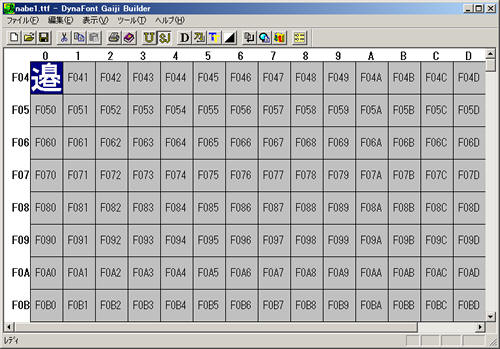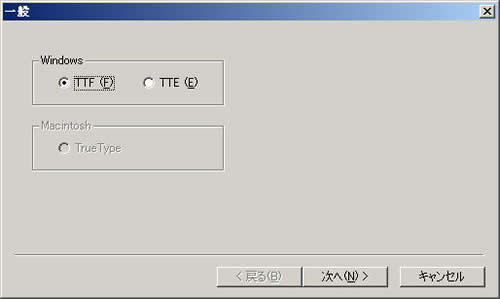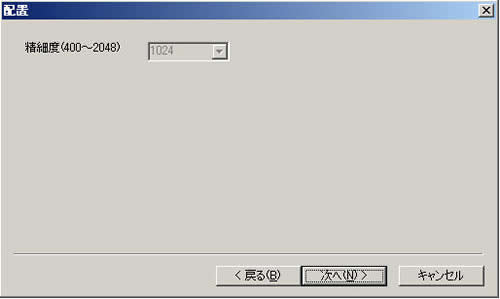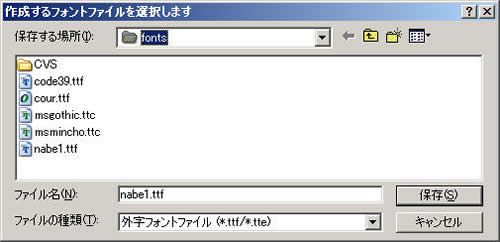2-5付録
2-5-1 テンプレートPDFファイルに定義されているフィールド
基礎編のテンプレートPDFファイルに定義してあるフィールドは、以下の通りです。
フィールド定義一覧
| フィールド名 | フィールドヒント |
|---|---|
| xAmount.0 | 請求金額 |
| xAmount1 | 合計金額1 |
| xAmountMes | 請求メッセージ |
| xBox.0 | 認証印0 |
| xBox.1 | 認証印1 |
| xBox.2 | 認証印2 |
| xBox.3 | 認証印3 |
| xCComName | お客様企業名 |
| xCode.0 | お得意様コード |
| xCode.1 | お得意様コード |
| xFree | 備考欄 |
| xFurikomisaki | 振込み先 |
| xGochumonNo | 御注文No |
| xHanbaijissekiNo | 販売実績No |
| xInfoAdrs | お客様か自社情報(住所) |
| xInfoBusyo.1 | お客様か自社情報(部署1) |
| xInfoBusyo.2 | お客様か自社情報(部署名2) |
| xInfoCName | お客様か自社情報(企業名) |
| xInfoName_phone | お客様か自社情報(名前か電話) |
| xInfoRightAdrs | お客様か自社情報右(住所) |
| xInfoRightBusyo.1 | お客様か自社情報右(部署1) |
| xInfoRightBusyo.2 | お客様か自社情報右(部署2) |
| xInfoRightCName | お客様か自社情報右(企業名) |
| xInfoRightName_phone | お客様か自社情報右(名前か電話) |
| xKensyuYMD.0 | 検収年月日 |
| xKensyuYMDMes | 検収年月日メッセージ |
| xKensyuin | 検収印 |
| xKensyuinMes | 検収印メッセージ |
| xMessage | メッセージ |
| xNo.0 | 請求No |
| xNo.1 | 請求No |
| xNonyusaki | 納入先 |
| xOnchu | 御中 |
| xRogo | ロゴ |
| xTax | 消費税 |
| xTitle | 帳票タイトル |
| xToshaJyuchuNo | 当社受注No |
| xUchiwake.0 | 内訳0 |
| xUchiwake.1 | 内訳1 |
| xUchiwake.2 | 内訳2 |
| xUchiwake.3 | 内訳3 |
| xUchiwake.4 | 内訳4 |
| xYMD | 年月日 |
| xYen.0 | 金額0 |
| xYen.1 | 金額1 |
| xYen.2 | 金額2 |
| xYen.3 | 金額3 |
| xYen.4 | 金額4 |
(テンプレートコンパイラで出力したフォーム定義ファイルを入力としフォーム定義出力ユーティリティで出力したCSVファイルです。)
フィールド定義位置のイメージ中央左にみられるように、フィールドは重ねて定義することもできます。
よく似たテンプレートを複数枚用意する必要がある場合などはこのように一ページのテンプレートに定義した方が、後にテンプレートの修正が起こった場合に手間が省けるといった利点もあります。
つまり実際のテンプレートはこの3ページのテンプレートを重ねたものと考えてください。